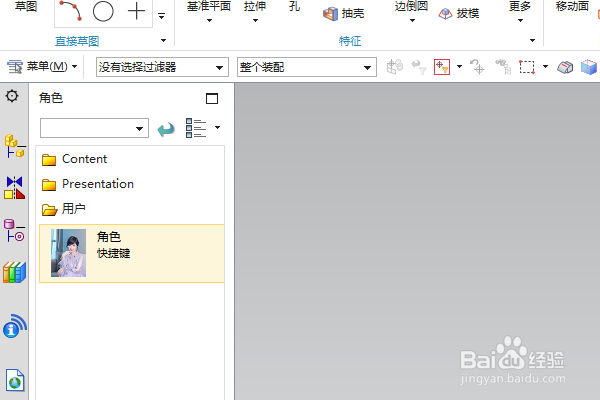1、如下图所示,打开UG10.0软件,新建一空白的模型文件,另存为:UG10.0新建的角色如何指定图片

2、在左边的资源板中点击“角色”,然后在角色资源板的空白处单击鼠标右键,点击“新建用户角色”

3、弹出“角色属性”对话框,先将名称改成“快捷键”,然后点击“位图”后面的“浏览”

4、弹出“打开位图文件”对话框,找到我们想要的图片所在的文件夹,

5、在对话框的下方将文件类型改成“jpg”格式,然后文件夹中的图片就显示出来了。

6、选中我们想要的图片,点击“OK”

7、回到“角色属性”对话框,点击“确定”
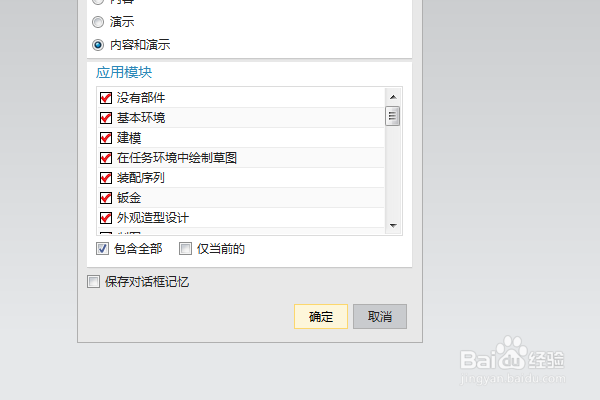
8、再在角色资源板中看我们新建的用户角色,图标就是我们选择的图片,